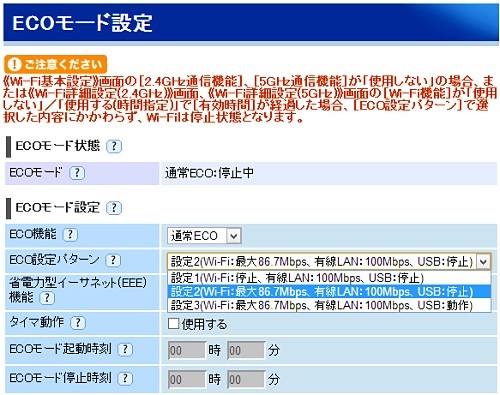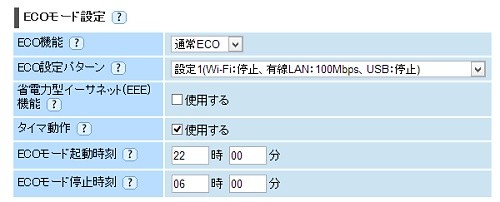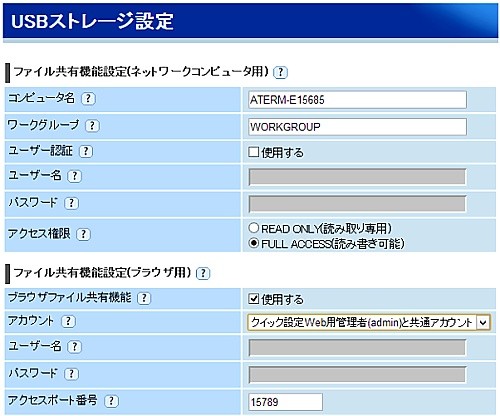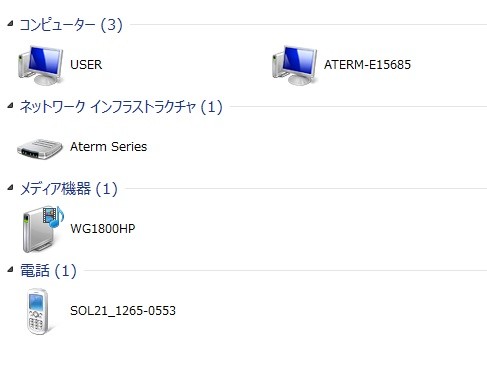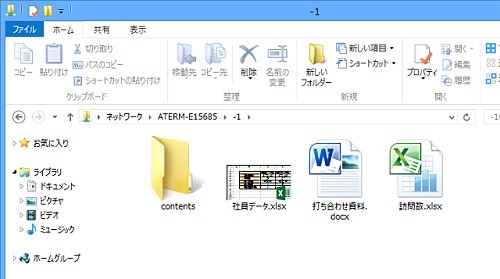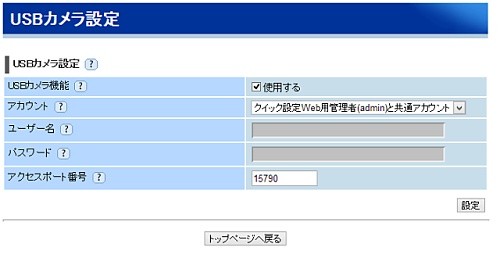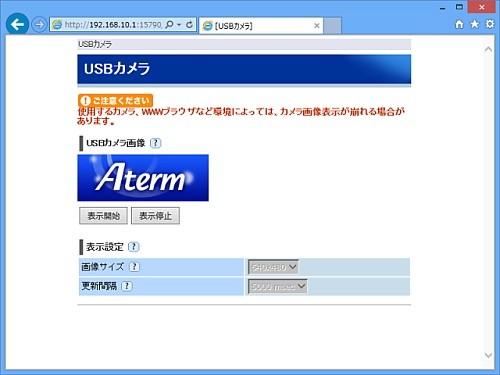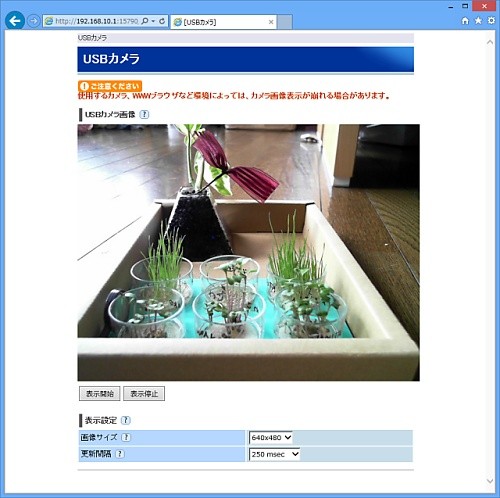ECOモードで消費電力を最大59%節約!
通信速度よりも電気代のほうが気になるという人は、消費電力を抑える「ECOモード」を利用するといい。本体右側面のボタンを押すだけで、消費電力を最大59%削減できる。
ECOモードは、クイック設定Webで3種類の節電パターンを選択可能。無線LANの電波出力を抑えたり、USB端子の給電を止めるなど、利用状況に応じて選択しよう。スケジュール機能でECOモードの起動/停止時間を設定することもできる。
USB機器がネットワーク対応機器に早変わり
背面のUSB端子にUSBメモリや外付け型HDDなどのストレージを接続すれば、ほかの機器からストレージ内のファイルにアクセス可能だ。NASのようにファイルサーバとして利用できるのはもちろん、メディアサーバとしても機能する。PCだけでなく、DLNA対応テレビやスマホ/タブレットなどからでも、ストレージに保存した写真や音楽、動画を再生できる。NASは一般的な外付け型HDDよりもやや割高だが、AtermWG1800HP/WG1400HPのUSB機能で外付け型HDDをNAS化すれば、コストも抑えられるだろう。
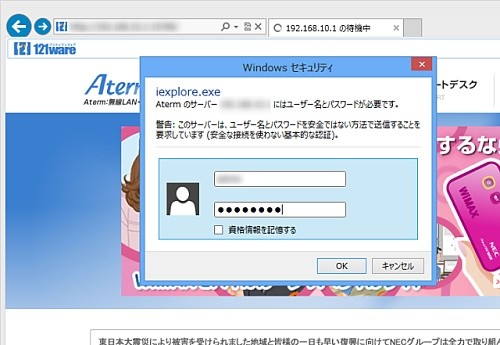
|
USBストレージ設定でブラウザ用のファイル共有機能を有効にすると、ブラウザからファイルサーバにアクセス可能。ネットワーク内のデバイスからはローカルアドレスとポート番号からアクセスし、管理者名とパスワードを入力する |
さらにAtermWG1400HP/AtermWG1800HPには、ブラウザからUSBカメラの映像を再生できる「USBカメラ機能」が用意されている。UVC(USB Video Class)規格対応のUSBカメラを接続すれば、ネット経由で自宅の様子やペット/植物の様子などをリモート監視可能だ。
次ページ: 実際の通信速度をベンチマーク